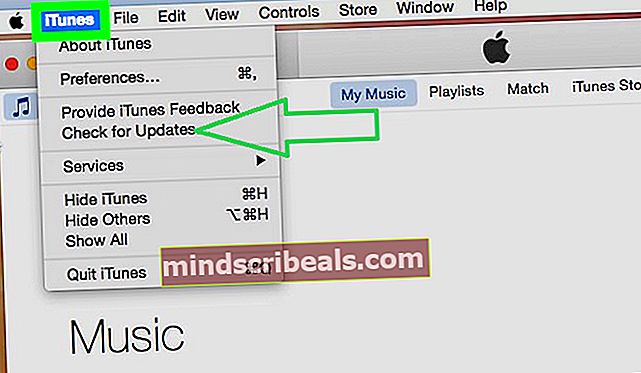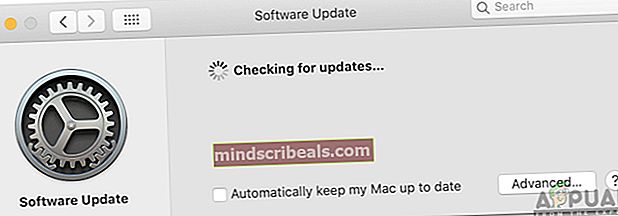Ako opraviť „iPhone sa nepodarilo aktualizovať. Chyba 14 ‘pri aktualizácii iPhone?
iPhone sú jedným z najpopulárnejších mobilných zariadení, ktoré vyrába a distribuuje spoločnosť Apple. Sú preslávení prémiovou kvalitou zostavenia, skvelými bezpečnostnými funkciami a vyššou softvérovou podporou. Najnovší softvér sa v skutočnosti tlačí na telefóny iPhone staré 3 alebo dokonca 4 generácie. Táto nepretržitá podpora má však nevýhodu.
Mnoho používateľov zažilo „Tento iPhone sa nepodarilo obnoviť. Vyskytla sa neznáma chyba (14) “chyba alebo „Tento iPhone sa nepodarilo aktualizovať. Vyskytla sa neznáma chyba (14) “ chyba pri pokuse o aktualizáciu svojich telefónov iPhone prostredníctvom iTunes. V tomto článku vás budeme informovať o niektorých metódach, ktoré môžete prispôsobiť, aby ste čelili tomuto problému, a tiež preskúmame dôvody, kvôli ktorým sa táto chyba spúšťa.

Čo spôsobuje „chybu 14“ pri aktualizácii iPhone?
Po prijatí mnohých správ od viacerých používateľov sme sa rozhodli problém preskúmať a navrhli sme súbor riešení, ktoré ho majú úplne vyriešiť. Pozreli sme sa tiež na dôvody, kvôli ktorým sa spúšťa, a uviedli sme ich nasledovne.
- USB kábel:Dôrazne sa odporúča, aby ste pri pripájaní telefónu k počítaču používali kábel, ktorý je certifikovaný pre prácu so zariadeniami iPhone. Odporúča sa tiež použiť kábel, ktorý je súčasťou balenia zariadenia. Apple sa všemožne snaží zabezpečiť, aby všetko príslušenstvo používané používateľmi iPhone bolo to, ktoré si sami vyrobili a distribuovali. Z tohto dôvodu je kompatibilita mobilných telefónov obmedzená iba na produkty vyrobené spoločnosťou Apple.
- Poškodený firmvér:V niektorých prípadoch môže byť poškodený firmvér stiahnutý softvérom na aktualizáciu mobilného telefónu. Ak dôjde k odstráneniu alebo nesprávnemu umiestneniu určitých súborov, môže sa poškodiť firmvér. Pri aktualizácii zariadenia iPhone je potrebné, aby boli všetky súbory na danom mieste a boli k dispozícii.
- Malý úložný priestor:Všetky upgrady sú dodávané s novými funkciami a súbormi. To znamená, že na ukladanie týchto súborov je potrebný väčší úložný priestor, a ak tento priestor nie je k dispozícii v zariadeniach iPhone, spustí sa táto chyba.
- Zastaraný softvér iTunes:V niektorých prípadoch nemusí byť iTunes možné z dôvodu zastaralosti prevziať správny firmvér a nainštalovať ho do mobilného telefónu. Je potrebné, aby používateľ pravidelne aktualizoval svoj softvér.
- Nestabilný internet:Je možné, že internetové pripojenie, ktoré používate na stiahnutie firmvéru, nie je stabilné a čelí problémom s odpojením. V takom prípade sa softvér nestiahne správne a môže sa vyskytnúť chyba.
Teraz, keď máte základné znalosti o podstate problému, prejdeme k riešeniam. Nezabudnite ich implementovať v konkrétnom poradí, v akom sú predložené.
Riešenie 1: Kontrola kábla USB
Najbežnejšou príčinou tejto chyby je nesprávna konfigurácia medzi mobilným telefónom a káblom USB. Preto sa odporúča používať kábel USB, ktorý sa dodáva s mobilným telefónom. Ak to nie je k dispozícii, na prácu s telefónmi iPhone môžete použiť kábel certifikovaný spoločnosťou Apple. Skúste tiež inú USBprístav na počítači a uistite sa, že nepoužívate predĺženie kábla USB.

Riešenie 2: Uvoľnenie miesta
Odporúča sa, aby ste sa pokúsili uvoľniť miesto v iPhone skôr, ako sa ho pokúsite aktualizovať, a overte si to minimálne 5 GB na zariadení je k dispozícii dostatok miesta.
Riešenie 3: Kontrola internetového pripojenia
Pred pokusom o aktualizáciu sa uistite, že ste pripojení k internetu, ktorý nie je nestabilný. Niekedy môže internet čeliť problémom so stratou alebo odpojením paketov. Preto sa odporúča skontrolovať všetky problémy s internetom a tiež skontrolovať, či tam sú nie je akékoľvek významné paketstrata pri sťahovaní firmvéru.

Riešenie 4: Aktualizácia firmvéru
Tento proces je dôležitý a musí sa robiť každý čas, aby sa zabezpečilo, že máte najnovšiu verziu softvéru iTunes. Kroky na vyhľadanie aktualizácií pre iTunes sa líšia v závislosti od operačného systému, ktorý používate.
Pre Windows
- Otvorené iTunes.
- Na paneli s ponukami v hornej časti okna iTunes kliknite na „iTunes”Možnosť.
- Vyberte „SkontrolujtepreAktualizácie”Možnosť.
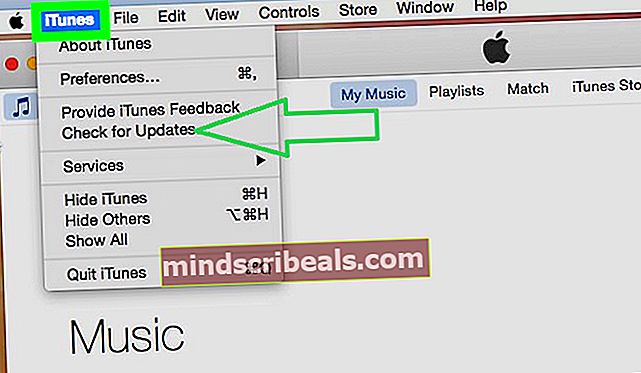
- Postupujte výzva na obrazovke na aktualizáciu na najnovšiu verziu.
Pre macOS
- Otvorte ponuku Apple a kliknite na „Predvoľby systému“.
- Vyberte ikonu "Skontrolujte."preAktualizácie”Možnosť.
- Podľa pokynov nainštalujte aktualizáciu pre systém macOS.
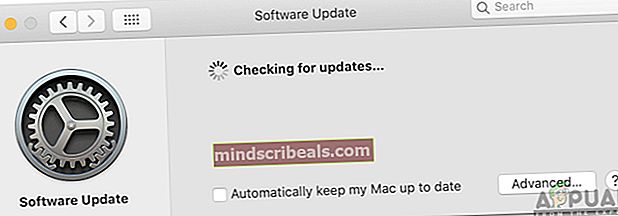
- Po aktualizácii systému macOS sa aktualizuje aj iTunes.
Riešenie 5: Odstránenie súborov firmvéru
Ak sú súbory firmvéru poškodené alebo poškodené, proces aktualizácie sa nedokončí a spustí sa táto chyba. Preto sa odporúča odstrániť súbory „IPSW“ z koreňových priečinkov. Najskôr budete musieť identifikovať priečinok, kde sa nachádza. Toto umiestnenie sa líši v závislosti od operačného systému, ktorý používate. Ďalej uvádzame umiestnenie tohto súboru v rôznych operačných systémoch.
- macOS:Aktualizácia softvéru pre iPhone ~ / Knižnica / iTunes / iPhone alebo iPad ~ / Aktualizácia softvéru pre knižnicu / iTunes / iPad alebo iPod touch ~ / Aktualizácia softvéru pre knižnicu / iTunes / iPod
- Windows XP:C: \ Documents and Settings \ Application Data \ Apple Computer \ iTunes \ iPhone Software Updates
- Windows Vista, 7 a 8: C: \ Users \ AppData \ Roaming \ Apple Computer \ iTunes \ iPhone Aktualizácie softvéru
- Windows 10: C:\ Users \ USERNAME \ AppData \ Roaming \ Apple Computer \ iTunes \
Po navigácii na určené miesto pre vaše zariadenie vymazať súbor IPSW. Po odstránení súboru bude softvér iTunes vyzvaný na opätovné stiahnutie firmvéru.